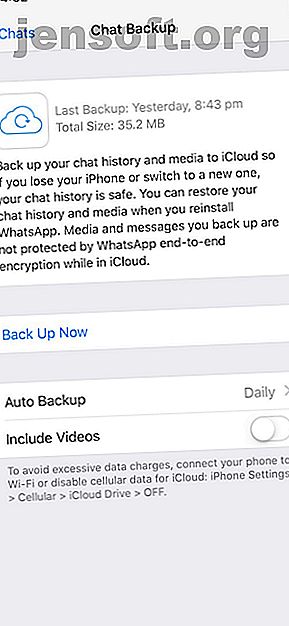
Hoe verwijderde of ontbrekende WhatsApp-berichten op te halen
Advertentie
Wil je leren hoe je verwijderde WhatsApp-berichten kunt ophalen? Het is mogelijk.
In plaats van een WhatsApp-chat te archiveren, besluit u deze te verwijderen. Wat is het verschil? Nou, gearchiveerde chats kunnen heel gemakkelijk worden hersteld binnen WhatsApp; het herstellen van verwijderde berichten is niet zo eenvoudig. Maar wees ervan overtuigd dat het mogelijk is.
In deze zelfstudie laten we u zien hoe u verwijderde WhatsApp-berichten op uw iPhone of Android kunt herstellen. En leer je vervolgens om een geavanceerd WhatsApp-back-upplan op te stellen, zodat je nooit meer je WhatsApp-berichten kwijtraakt.
WhatsApp-chatback-ups begrijpen
Om verwijderde WhatsApp-berichten op te halen, moet je "Chatback-up" inschakelen in Instellingen.
Onder "Auto Backup" biedt WhatsApp verschillende back-upfrequenties:
- Dagelijks
- Wekelijks
- Maandelijks
- Uit

WhatsApp Backup instellingenpagina

WhatsApp Auto Backup Frequency
Het is ook belangrijk op te merken dat WhatsApp alleen het nieuwste back-upbestand in iOS en de twee meest recente back-upbestanden in Android bewaart.
Door dagelijkse automatische back-ups te maken, kun je berichten snel herstellen nadat ze zijn verwijderd.
Aan de andere kant kun je met wekelijkse automatische back-ups verder terug in de tijd gaan om verwijderde WhatsApp-berichten van minder dan zeven dagen geleden te herstellen, ten koste van het verliezen van recente chatberichten.
Kies de automatische back-upfrequentie die het beste bij u past.
Voor een geavanceerder back-upplan voor Android-apparaten, bladert u omlaag naar het gedeelte 'Geavanceerde WhatsApp-back-upstrategie'.
WhatsApp-chats herstellen
Om WhatsApp-berichten te herstellen, moet je eerst bepalen hoe de berichten zijn verwijderd.
Gearchiveerde WhatsApp-berichten herstellen
Als ze werden gearchiveerd, zou u eenvoudigweg het archief omkeren door uw iPhone te schudden en "Ongedaan maken" te kiezen om de gearchiveerde chat te herstellen.

Schud om niet te archiveren

Toegang tot alle gearchiveerde chats

Veeg naar links om de archivering ongedaan te maken
Gearchiveerde WhatsApp-berichten herstellen
Zelfs als de chat enige tijd geleden is gearchiveerd, kunt u deze nog steeds herstellen.
In iOS:
- Blader omhoog in de chatlijst totdat Gearchiveerde chats wordt weergegeven
- Tik erop en veeg naar links in de chat om te herstellen
- Tik op "Unarchive"
In Android:
- Tik op "Gearchiveerde chats" onderaan de chatlijst.
- Tik en houd vast op de chat die u wilt herstellen
- Tik op het pictogram "Unarchive".

Tik om gearchiveerde chats te bekijken

Tik om de archivering ongedaan te maken
Hoe verwijderde WhatsApp-berichten op te halen
WhatsApp eenvoudig verwijderen en opnieuw installeren. Wanneer u de app opnieuw installeert, wordt u gevraagd uw berichtengeschiedenis te herstellen vanuit het back-upbestand. Tik op "Herstellen" en alles van de nieuwste back-up wordt hersteld.
Gedaan. Deze methode voor het herstellen van verwijderde WhatsApp-berichten werkt op zowel Android als iOS, maar moet binnen de door u geselecteerde automatische back-upfrequentie zijn. Als uw automatische back-upfrequentie bijvoorbeeld is ingesteld op dagelijks, kunt u gemakkelijk verwijderde chats herstellen voordat de volgende back-up plaatsvindt.

Oudere verwijderde chats herstellen
Het is iets moeilijker om verwijderde berichten terug te krijgen nadat een back-up is uitgevoerd. Het hangt af van uw geselecteerde automatische back-upfrequentie en werkt alleen op Android-apparaten.
Overzicht:
- Open Verkenner op uw apparaat
- Navigeer naar WhatsApp> Databases
- Hernoem msgstore.db.crytp12 naar msgstore-nieuwste.db.crytp12
- Hernoem msgstore-YYYY-MM-DD.1.db.crypt12 naar msgstore.db.crytp12
- Als Google Drive-back-ups is ingeschakeld, opent u Google Drive, tikt u op Back-ups, verwijdert u het WhatsApp-back-upbestand
- WhatsApp verwijderen en opnieuw installeren
- Herstel vanuit het back-upbestand wanneer daarom wordt gevraagd.
Stap voor stap: hoe u oudere verwijderde WhatsApp-chats kunt herstellen
Zoals eerder vermeld, bewaart WhatsApp twee van de meest recente chatback-upbestanden. Een daarvan is de nieuwste chatback-up; de andere kan, afhankelijk van uw automatische back-upfrequentie, één dag, zeven dagen of 30 dagen oud zijn. Ze bevinden zich op de lokale opslag van uw Android-apparaat.
Open de bestandsverkenner van uw apparaat en navigeer naar WhatsApp> Databases. Lees voor meer informatie over het bladeren door Android-mappen onze beginnershandleiding voor Android. De Android-beginnershandleiding: uw eerste smartphone instellen De Android-beginnershandleiding: uw eerste smartphone instellen Als u net begint met uw eerste Android-smartphone, deze uitgebreide gids heeft alles wat u moet weten. Lees verder .
In die map vindt u de twee chatback- upbestanden, genaamd msgstore.db.crytp12 (wat de meest recente back-up is) en de andere geformatteerde msgstore-YYYY-MM-DD.1.db.crypt12 waar “YYYY-MM -DD 'is respectievelijk het jaar, de maand en de datum.



Om WhatsApp-berichten op te halen die enige tijd tussen de twee back-ups zijn verwijderd, eenvoudig:
- Hernoem msgstore.db.crytp12 naar msgstore-nieuwste.db.crytp12
- Wijzig de naam van het bestand msgstore-YYYY-MM-DD.1.db.crypt12 in msgstore.db.crytp12
Verwijder daarna WhatsApp.
Voer deze stap uit als u ook Google Drive-back-ups hebt ingeschakeld: open uw Google Drive-app, tik op Back-ups en verwijder het WhatsApp-back-upbestand.



WhatsApp opnieuw installeren. Nogmaals, u wordt gevraagd om te herstellen vanuit het back-upbestand dat u zojuist hebt bewerkt (en x dagen oud is in plaats van het meest recente back-upbestand).
Met deze methode kunt u verwijderde WhatsApp-berichten ophalen van de op één na meest recente back-up. Vanaf dat moment kun je WhatsApp blijven gebruiken. Of je kunt de opgehaalde chatberichten exporteren en WhatsApp terugzetten naar de nieuwste back-up door het hele proces opnieuw te doorlopen.
Deze keer keert u in de Verkenner van uw telefoon het proces om:
- hernoem de bestaande msgstore.db.crytp12 naar msgstore-YYYY-MM-DD.1.db.crypt12
- hernoem msgstore-latest.db.crytp12 terug naar msgstore.db.crytp12
Verwijder WhatsApp en installeer deze opnieuw, herstel vanuit back-up en je laatste chats verschijnen weer!
Lokaliseren van verwijderde afbeeldingen, video en audio
Het kan een verrassing zijn, maar wanneer je afbeeldingen en video's uit WhatsApp verwijdert, worden ze pas echt gewist als je ze verwijdert. Daarom, het herstellen van WhatsApp-afbeeldingen en -video's Hier leest u hoe u verwijderde foto's van Whatsapp kunt herstellen. Hier leest u hoe u verwijderde foto's van Whatsapp kunt herstellen. Leer hoe u verwijderde foto's van Whatsapp op de snelste manier kunt herstellen. ons artikel behandelt alles wat u nodig heeft. Meer lezen dat u uit de chat hebt verwijderd, is vrij eenvoudig.
Open de bestandsverkenner van uw apparaat, ga naar WhatsApp> Media. Van daaruit bladert u eenvoudig door de mappen totdat u de verwijderde bestanden vindt die u wilt herstellen.
Het per ongeluk verwijderen van berichten is een veel voorkomend probleem op alle berichtplatforms - niet alleen WhatsApp. Erger nog, je zou per ongeluk een aantal belangrijke documenten kunnen hebben verwijderd, zoals Microsoft Office-bestanden. Gelukkig kunnen we u ook helpen om verwijderde Microsoft Office-bestanden te herstellen Hoe verwijderde Office-bestanden te herstellen Hoe verwijderde Office-bestanden te herstellen Een cruciaal bestand verloren en moet u het terughalen? Met deze tips kunt u uw Office-documenten in een mum van tijd herstellen. Lees verder .
Geavanceerde WhatsApp-back-upstrategie
Gebaseerd op het feit dat je WhatsApp-chatback-upbestanden gemakkelijk op Android-apparaten kunt bekijken en bewerken, is het vrij eenvoudig om ze in je voordeel te manipuleren.
Hoewel WhatsApp slechts twee van de meest recente back-upbestanden bewaart, kun je het wel hacken zodat je er zoveel hebt als je wilt.
Het enige wat u hoeft te doen is de naam van msgstore-YYYY-MM-DD.1.db.crypt12 te wijzigen in iets anders, misschien oct11.db.crypt12 . En dus is dit bestand nu beveiligd tegen overschrijven door WhatsApp. In de volgende back-up maakt WhatsApp een nieuw msgstore-YYYY-MM-DD.1.db.crypt12 bestand. En je hebt nu drie herstelpunten.


WhatsApp voor u laten werken
Zoals je kunt zien, is het vrij eenvoudig om verwijderde WhatsApp-berichten te herstellen. Het loont echter om zich van tevoren op een dergelijke gebeurtenis voor te bereiden. Dat is waar onze geavanceerde back-upstrategie zijn waarde bewijst.
U kunt onze geavanceerde back-upstrategie zo vaak herhalen als u wilt. En zonder veel moeite, kun je verder teruggaan in de tijd om verwijderde WhatsApp-berichten te herstellen.
Nu je een ramp hebt voorkomen, moet je meer leren over hoe WhatsApp werkt. En om je te helpen, hebben we een lijst samengesteld met de beste en nieuwste WhatsApp-functies die iedereen zou moeten gebruiken De beste nieuwe WhatsApp-functies die je misschien hebt gemist De beste nieuwe WhatsApp-functies die je misschien hebt gemist WhatsApp voegt voortdurend nieuwe functies toe. We identificeren en volgen de beste nieuwe functies die in de loop der jaren aan WhatsApp zijn toegevoegd. Lees verder . Genieten!
Ontdek meer over: Data Recovery, Instant Messaging, WhatsApp.

